Het is mogelijk om een aantal functies te definieren op verschillende niveaus:
Op niveau van
- Scholengemeenschap
- Scholengroep
- School
- Inrichtende macht
De werkwijze om functies te beheren is voor elk niveau gelijkaardig. Daarom wordt als voorbeeld in onderstaande uitleg gewerkt op niveau van school.
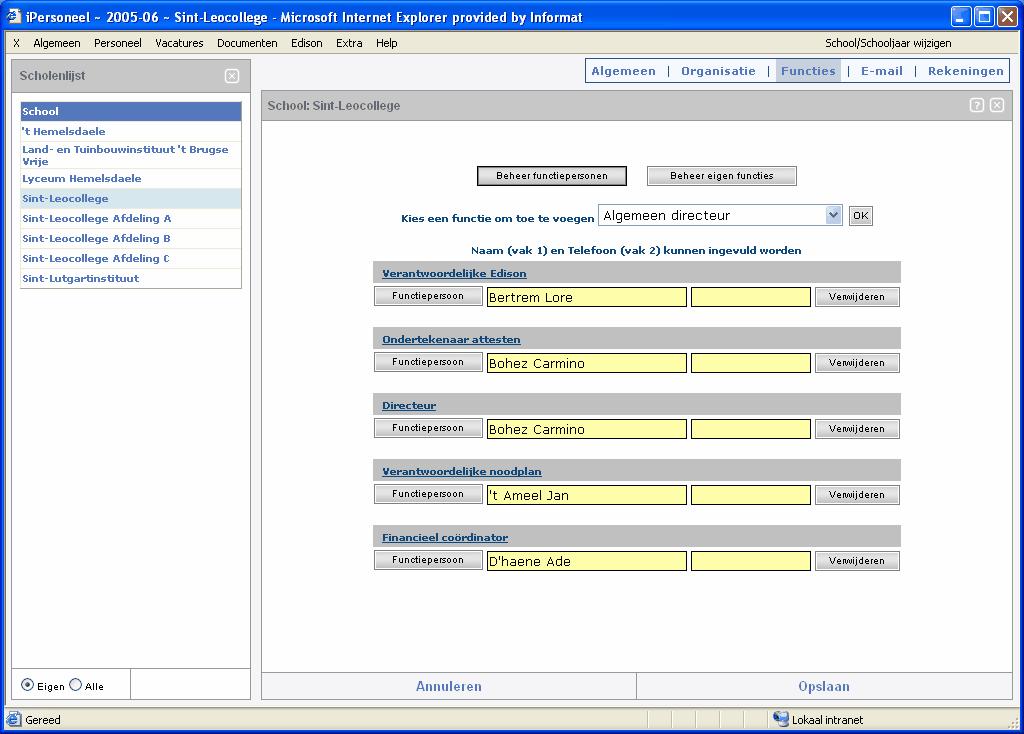
Het is mogelijk om per school een aantal functies te definieren.
Om een personeelslid te koppelen aan een functie dienen een aantal stappen doorlopen te worden.
Eerst en vooral kiest u een functie uit de lijst 'Kies een functie om toe te voegen'.
Voor uw gemak zijn een aantal standaardfuncties beschikbaar. Als de functie die u wenst toe te voegen niet voorkomt in de lijst, zie Beheren van functiesi.
Als u de gewenste functie geselecteerd hebt, klikt u op OK. Er wordt een nieuwe regel toegevoegd aan de lijst van functies. Momenteel is er nog geen functiepersoon gekoppeld aan deze functie, dit is de volgende stap.
Om een functiepersoon te koppelen aan de functie klikt u op de knop functiepersoon. U selecteert de correcte naam uit het lijstje en klikt op OK.
Als de gewenste naam niet voorkomt in de lijst, zie lager.
In het eerste vak komt de naam van deze functiepersoon, indien gewenst kan ook een telefoonnummer ingevuld worden in het tweede vak.
Als alle gegevens ingevuld zijn, klikt u onderaan op opslaan om de gegevens te bewaren.
Wenst u een functie te verwijderen, klik onderaan op wijzigen en klik op de knop 'Verwijderen' naast de functie die verwijderd mag worden.
Wanneer u een functie wenst te koppelen aan een personeelslid die niet voorkomt in het lijstje naast 'Kies een functie om toe te voegen', dan klikt u op de knop 'Beheer eigen functies'. Onderstaand scherm verschijnt:
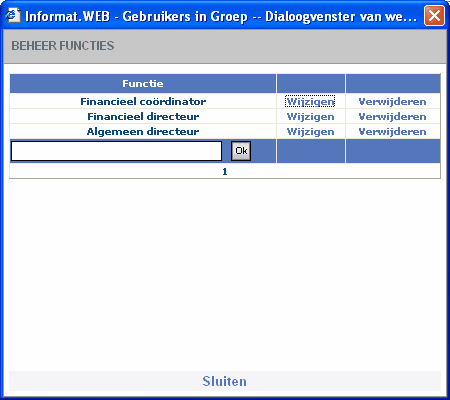
Hierin vindt u de lijst van de eigen aangemaakte functies. Om een nieuwe functie toe te voegen, typt u de omschrijving in het tekstveld en klikt u op de OK-knop. De nieuwe functie verschijnt in de lijst. Wanneer u een eigen functie wenst te wijzigen of verwijderen, klikt u op de desbetreffende knop naast de functie.
Als alle eigen functies ingevoerd zijn, klikt u op sluiten, het venster wordt gesloten en u komt opnieuw terecht in het vorig scherm.
De lijst van eigen functies wordt toegevoegd aan de standaardlijst van functies.
Wanneer een persoon niet voorkomt in het lijstje van functiepersonen, dan is die persoon nog niet gemarkeerd als functiepersoon. Om dit in te stellen gaat u als volgt te werk: Klik op de knop 'Beheer functiepersonen'. Onderstaand venster verschijnt:
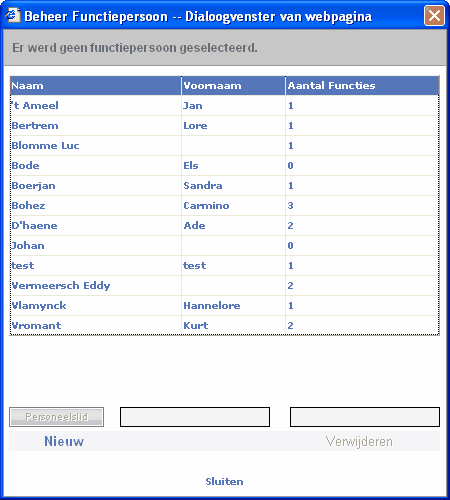
In dit scherm kunt u de functiepersonen beheren.
Om een nieuwe functiepersoon aan te maken klikt u op 'Nieuw'. Als de gewenste persoon reeds in de standaard personeelslijst voorkomt, dan kunt u deze selecteren door op de knop 'Personeelslid' te klikken. Indien dit niet het geval is, dan kan altijd de naam en voornaam ingevuld worden in de invoervelden.
Het is ook mogelijk om een functiepersoon te verwijderen, maar enkel en alleen als die functiepersoon nog aan geen enkele functie gekoppeld is. Deze informatie is te vinden in de kolom 'Aantal functies'. Dus enkel als hier 0 staat, dan kunt u die functiepersoon verwijderen.
Als de gegevens correct zijn ingevuld dan klikt u op 'Opslaan' en daarna op 'Sluiten'. Als u nu klikt op de knop 'Functiepersoon', dan komt de zojuist ingevoerde functiepersoon ook voor in de lijst.